|
现在手机助手的功能越来越强大了,其中卸载手机预装应用的功能深受大家喜爱,只要手机连上电脑就能一键卸载应用确实方便不少,最近不少使用小米3的用户反映手机连不上电脑了,这样卸载应用也就无从说起了,下面是小米手机如何连接电脑,欢迎参考阅读! 方法一:使用无线方式连接 1、首先把电脑通过无线连接或者有线连接,连接到无线路由器。 2、打开小米手机的wifi功能,让小米手机连接到无线路由器,这样保证手机和电脑在一个网络下。 3、打开手机端的豌豆荚软件,或者我们也可以使用91手机助手之类的管理工具。 4、点击手机端请连接电脑出现下图,在这里我们选择无线连接方式,点击“启动wi—fi”模式出现下图,这里就是通过无线连接的地方,如果手机通过无线连接过那么电脑端的豌豆荚会自动连接手机的。 5、接着点击“启动wi—fi”模式出现下图,这里就是通过无线连接的地方,如果手机通过无线连接过那么电脑端的豌豆荚会自动连接手机的。 6、点击连接。  方法二:使用有线方式连接 1、首先下载豌豆荚软件。 2、我们可以进入官网下载软件,我的已经安装了,进入正题。 3、记得要打开USB调试和未知来源选项。 4、等待豌豆荚识别小米手机,然后在手机中安装豌豆荚软件,连接过程中还会安装驱动。 5、当连接成功后,会出现如下的界面。我们可以通过SD卡管理器,来做手机内文件的管理,可以在电脑上帮助手机安装软件,下载音乐等。 方法三 进入小米手机的桌面的后找到【设置】这一项,点击进入。 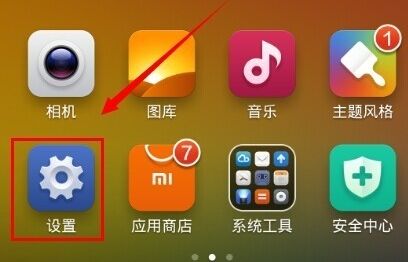 找到【关于手机】再点击。 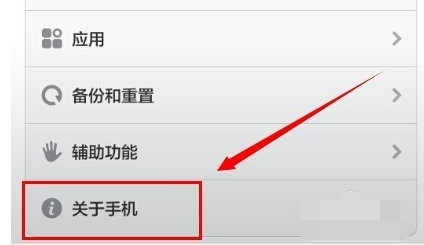 找到【MIUI版本】再猛点这里,一般的情况下是六下。建议多点几下。提示进入开发模式了就可以了返回到全部设置界面下。 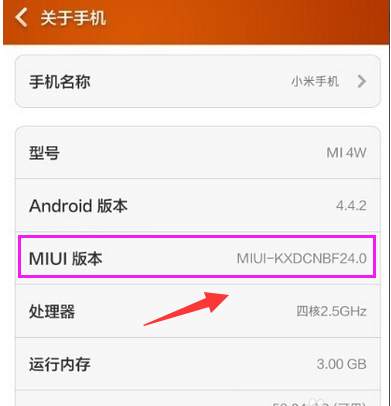 多出一个【开发者选项】点击进入。 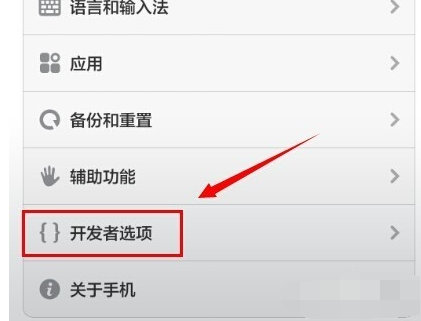 找到USB调式这一样把它的开关按钮往右边接。 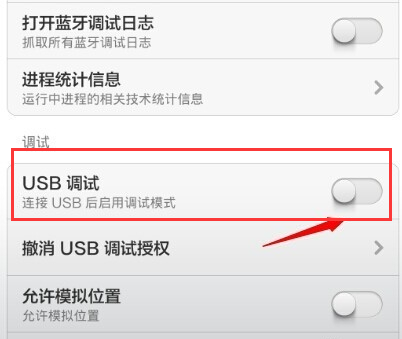 这时会提示是否允行USB调试,点击【确定】。再把把数据线连接到手机上,再把另一端连接到电脑上。 如果在上网的状态下使手机助手之类的工具就会自动安装驱动然后自动连接到电脑。 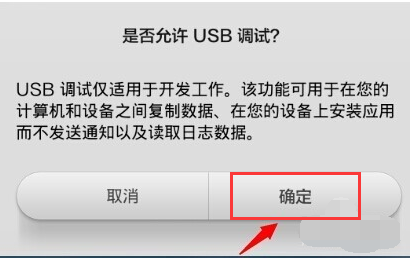 以上就是小米手机与电脑连接的操作方法了。 |
发表评论